способы удаления графических файлов измессенджера на телефоне с андроидом, виндовсом, айфоне и на компьютере
Автор Juli На чтение 6 мин Просмотров 12.2к. Опубликовано
Обилие графических файлов в переписках может не только перегрузить беседу, но и стать причиной замедленной работы телефона. Избавляться от ненужных фото и видео стоит регулярно, чтобы не забивать память телефона и обеспечить бесперебойную работу мессенджера.
Фотографии и видеоролики – неотъемлемая часть современной коммуникации. Наверняка, прикрепленные файлы используете и вы. Однако зачастую обилие изображений и видео начинает вызывать раздражение – перфекционизм требует чистоты и порядка. Это значит, что пришла пора удалить картинки с вайбера.
«Снести» ненужные файлы и очистить свой телефон можно с помощью разных приемов, давайте разбираться в каждом.
Содержание
- Способы удаления фото в Вайбере.
 Из личной переписки
Из личной переписки - Из общего чата
- Из памяти мобильного телефона
- Как убрать фото профиля в Viber
- Восстановление картинок
Способы удаления фото в Вайбере. Из личной переписки
Самое простое – это удалить изображение в личном чате вайбера. Для владельцев Android и iOS достаточно найти в диалоге необходимую картинку или ролик, зажать их пальцем, удерживая до тех пор, пока не появится всплывающее меню. В нем нужно выбрать решение «удалить у меня», если вы были получателем. «Удалить везде» – если картинку отправляли вы сами.
После этих нехитрых манипуляций файлы уйдут в утиль.
Удалить фото в вайбере позволяет и версия для виндовс. Для этого открываем чат, содержание которого вы планируете подчистить, кликаем по фото или видео правой кнопкой мыши. После этого, как и в случае с андроидом, появится окошко меню. Выбираем «удалить у меня» или же «удалить у меня и у (имя пользователя)». Подтверждаем кликом, после чего сообщение исчезнет.
Детальная инструкция видна на видео:
Из общего чата
Беседы, в которых больше двух человек, по традиции кишат картинками и видео. Как с ними расправиться? Очень просто: по аналогии с личной беседой находим нужный групповой чат, открываем его и ищем ненужные файлы.
После того, как картинки будут обнаружены, смело зажимаем их пальцем и ждем всплывающее меню. В нем выбираем уже знакомое нам действие «удалить у себя», жмем на него и наслаждаемся чистотой. Та же самая схема действует на ПК, ноутбуках, планшетах и других видах техники.
Из памяти мобильного телефона
Возможно, вы удивитесь, но после удаления из чатов картинки, фотографии и видео продолжают «жить» в архиве вашего телефона. Для того, чтобы память смартфона не забилась полностью, файлы мессенджеров необходимо чистить не только в приложении, но и в самом мобильнике.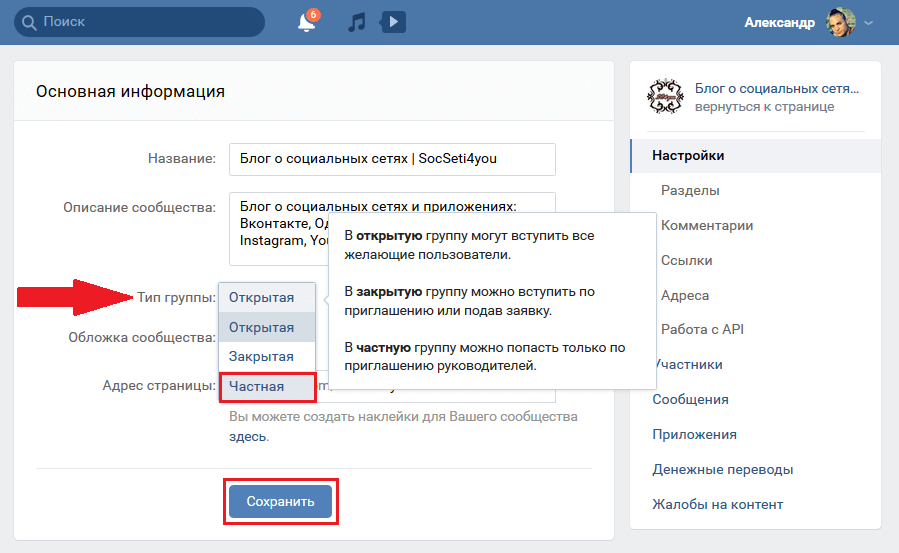 Делается это так:
Делается это так:
Пользователям Андроидов следует зайти в фотогалерею, которая располагается в главном меню. Листаем папки в поисках «клада» под названием «Viber Images» – его мы будем очищать.
Кликаем по папке и видим все медиа, которые некогда отправлялись в мессенджере.
Удаление фото из папки «Viber Images».Удаляем их так же, как и другие фото: зажимаем, ставим галочки на неугодные, отправляем в корзину. Теперь поздравления и приколы покинули устройство окончательно.
Если ваш телефон работает на системе iOS, то подчистить мусор из-за закрытой файловой системы будет не так просто, но для айфонов есть другая прекрасная возможность – настроить время хранения файлов в самом мессенджере.
Открываем Viber, кликаем по надписи «Еще», что снизу экрана, и выбираем меню «Настройки». В нем переходим к разделу «Мультимедиа», находим вкладку «Хранить медиафайлы» и выбираем необходимый период.
Кстати, там же имеется запись «Сохранять в галерею» и если убрать фиолетовый «комочек», подвинув его справа налево, то вайбер прекратит отсылать данные, и файлы в памяти айфона не поселятся.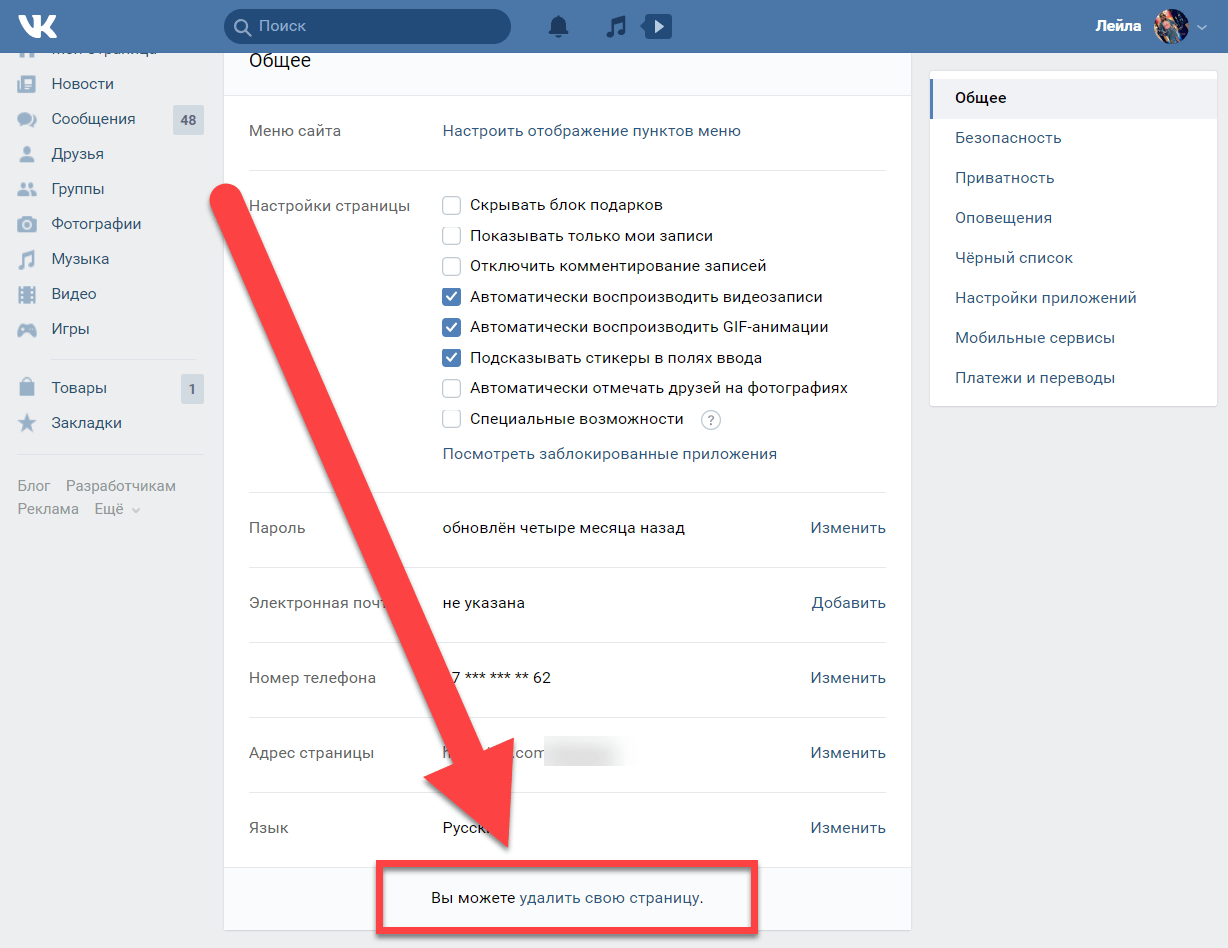
Снести изображения из памяти компьютера также не составит труда. Для этого нужно открыть проводник Windows и проследовать по пути: C:\Пользователи\ ИМЯ_ПОЛЬЗОВАТЕЛЯ\ Документы\ViberDownloads. Откроются медиафайлы. Удалить их все, просто отметив каждую картинку, или выбрать десяток ненужных фото – решать вам.
Есть еще один крайний метод – почистить вайбер в айфоне. Но без острой нужды, лучше не стоит к этому прибегать.
Детальная инструкция видна на видео:
Как убрать фото профиля в Viber
Как поменять фото в Вайбере? При прохождении регистрации в мессенджере приложение наверняка предложило установить фото профиля. В спешке человек может поставить изображение свинки Пеппы, но что же с этим шедевром делать после? Все контакты из списка будут созерцать плоды вашей спешки. Как удалить и сделать аву невидимой для собеседников? Не переживайте, все предельно просто.
Для телефонов, поддерживающих андроид, план действий таков:
- Заходим в вайбер и выбираем раздел «Еще» снизу экрана. Открывшееся окно в верхней своей части будет содержать данные вашей учетной записи и отображать фото профиля.
- Для того, чтобы удалить аватарку, кликните по значку карандаша в правом верхнем углу. Список опций, содержащий возможность удалить изображение, откроется после нажатия команды «Изменить». Далее выбираем графу «Удалить».
- Запускаем приложение, открываем меню «Еще», находим данные учетной записи.
- Жмем кнопку «Карандаш» справа от имени, кликаем по значку камеры, находящемся посреди заставки. Снизу всплывет окно с надписью «Удалить фото». Нажимаем на него, после чего кликаем по строке «Готово». Изображение удалено.
Удалить фото с виндовс автономно не выйдет, так как учетная запись, размещенная на ПК, синхронизирована с той, что функционирует на вашем смартфоне.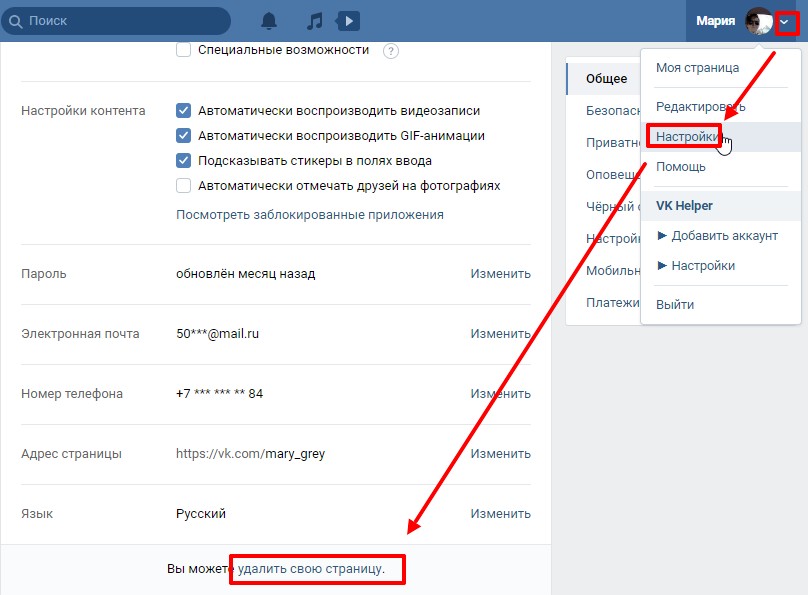 Выход? Удалить фото с телефона одним из предложенных выше способов. После синхронизации аватарка автоматически исчезнет, и другие абоненты снимка не увидят.
Выход? Удалить фото с телефона одним из предложенных выше способов. После синхронизации аватарка автоматически исчезнет, и другие абоненты снимка не увидят.
Восстановление картинок
Убирая лишнее из памяти, можно случайно удалить важные и нужные файлы. Фото семьи или рабочих отчетов, отправленные в корзину, определенно подпортят настроение. Что делать? На помощь могут прийти резервные копии, если вы позаботились об их создании.
Отметим, что для резерва нужен большой объем трафика, поэтому лучше сделать его через вай-фай соединение. Создать резерв не трудно: нужно зайти в меню «Настройки», выбрать пункт «Вызовы и сообщения» и кликнуть по пункту «Отправить историю сообщений».
После этого вайбер предложит несколько вариантов оправки, выбираем удобный и кликаем по нужной частоте отправки. Теперь вся информация будет дублироваться и в любой момент может быть восстановлена.
Если не настроить эту функцию, то удаленные файлы потеряются навсегда – сервер Viber данных не хранит.
Разобраться с файлами на телефоне и ПК нетрудно, а для их сохранности, помимо автоматического копирования, можно периодически переносить фото и видео на внешние носители, к примеру, на флеш-карту. В этом случае память устройства не засорится, а фото и памятные видео всегда будут под рукой.
Как удалить дубликаты фотографий на iPhone 2023 [Освободить место]
Cloudwards.net может получать небольшую комиссию с некоторых покупок, совершенных через наш сайт. Однако любые партнерские доходы не влияют на то, как мы оцениваем услуги.
Содержание- Удаление дубликатов фотографий на iPhone
- Почему на вашем iPhone есть дубликаты фотографий?
- Заключительные мысли
- Комментарии
↑
Дублирующиеся фотографии занимают лишнее место для хранения и затрудняют управление приложением для работы с фотографиями.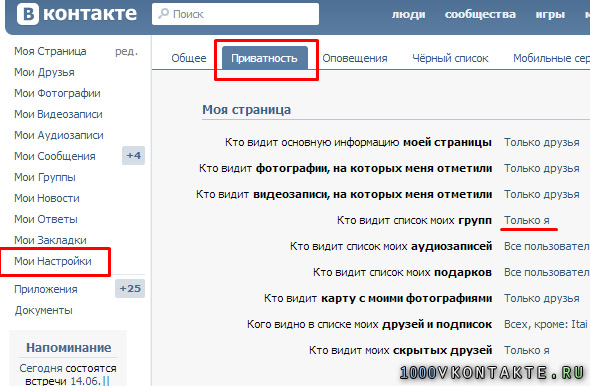 В этой статье мы поделимся некоторыми проверенными способами легко удалить дубликаты изображений на вашем iPhone.
В этой статье мы поделимся некоторыми проверенными способами легко удалить дубликаты изображений на вашем iPhone.
Дэн Джинн (писатель)
— Последнее обновление: 2022-02-04T01:59:28+00:00
Знать, как удалять дубликаты фотографий на устройствах iPhone, стоит. Мы все виноваты в том, что синхронизируем фотографии более одного раза или делаем слишком много похожих фотографий, которые почти идентичны. Дубликаты фотографий быстро занимают столь необходимое место для хранения как на наших устройствах, так и в облаке. Вопрос: как их убрать? Что еще более важно, как вы делаете это быстро?
Ключевые выводы:
- Дубликаты изображений могут возникать из-за ошибок синхронизации или многократной синхронизации папок или просто из-за слишком большого количества фотографий одного и того же объекта.
- Вы можете удалить дубликаты с помощью сторонних приложений (мы рекомендуем Gemini Photos) или вручную.

- Удаление дубликатов позволяет освободить больше памяти на вашем iPhone.
К счастью, есть несколько способов быстрого удаления дубликатов. В этой статье мы познакомим вас с вашими вариантами, поможем удалить фотографии, которые вы хотите удалить, и сохранить те, которые вы хотите сохранить. (Если вы используете Android, прочитайте наше руководство по удалению дубликатов Google Фото.)
Вы можете удалить дубликаты фотографий бесплатно, выполнив следующие действия, чтобы удалить их вручную.
На момент написания статьи Apple Photos не предлагала поддержку для идентификации дубликатов и похожих фотографий. Чтобы сделать это через приложение для фотографий, вам необходимо выполнить описанный ниже процесс вручную.
Существует несколько способов удаления повторяющихся изображений. Вы можете использовать стороннее приложение (мы рекомендуем Gemini Photos) или удалить их вручную на своем iPhone.
У вас не должно возникнуть проблем с удалением дубликатов фотографий.
 Если у вас возникли технические проблемы с вашим iPhone, вы можете перезагрузить устройство. Если у вас по-прежнему возникают проблемы, вы можете удалить изображения через iCloud на рабочем столе.
Если у вас возникли технические проблемы с вашим iPhone, вы можете перезагрузить устройство. Если у вас по-прежнему возникают проблемы, вы можете удалить изображения через iCloud на рабочем столе.
Удалить дубликаты фотографий на iPhone
У вас есть два способа удалить повторяющиеся изображения: долгий и утомительный способ и быстрый и легкий способ. Теперь, прежде чем вы скажете «мы хотим завершить процесс быстро!» есть что рассмотреть.
Быстрый способ предполагает использование сторонних приложений, сканирующих ваши фотографии. Если вы не слишком обеспокоены этим, то это путь.
Однако, если вы считаете, что заботитесь о конфиденциальности (ознакомьтесь с нашими мыслями о новом шаге Apple в отношении конфиденциальности), вы можете не захотеть, чтобы сторонние приложения просматривали ваши фотографии iPhone. В этом случае вам придется вручную удалить фотографии из фотопленки. Мы проведем вас через оба процесса.
Удаление дубликатов фотографий с помощью приложения Gemini Photos
Мы имели удовольствие протестировать множество сторонних приложений, помогающих удалять дубликаты фотографий iPhone.
Gemini также идентифицирует похожих фотографий . Это фотографии, которые не идентичны, но похожи. Приложение не всегда на 100% точно использует эту функцию. Однако, если вы хотите удалить похожие фотографии, вы можете выполнить тот же процесс, описанный выше, но открыв «похожая» папка.
- Установите приложение и разрешите доступ
После установки приложения оно запросит у вас разрешение на доступ к вашим фотографиям. Мы рекомендуем вам выбрать «разрешить доступ ко всем фотографиям» , чтобы сделать процесс максимально быстрым.
- Откройте приложение, чтобы начать сканирование
Одной из лучших особенностей Gemini Photos является простота сканирования вашего устройства на наличие дубликатов.
 Просто откройте приложение, чтобы начать сканирование. После завершения сканирования откройте «дублирует» папку.
Просто откройте приложение, чтобы начать сканирование. После завершения сканирования откройте «дублирует» папку. - Выберите группу фотографий
Приложение автоматически помещает каждую группу дубликатов в отдельную папку. Коснитесь папки, чтобы получить доступ к группе дубликатов фотографий.
- Коснитесь фотографий, которые вы хотите удалить
В папке коснитесь фотографий внизу экрана, которые вы хотите удалить. Затем вам нужно нажать «X» в верхнем левом углу, чтобы отобразить кнопку удаления.
- Нажмите «Удалить»
После выбора фотографий, которые вам больше не нужны, нажмите «Удалить» , чтобы завершить процесс.
Удаление дубликатов фотографий iPhone вручную с помощью Apple Photos
Если вы предпочитаете не использовать стороннее приложение для удаления фотографий на вашем iPhone, вам нужно будет удалить их вручную через приложение для фотографий.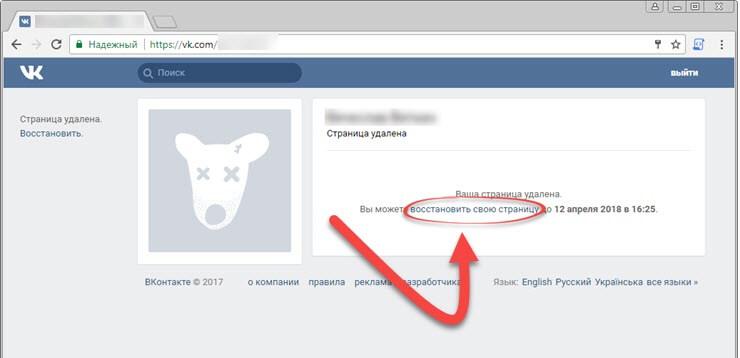 Несмотря на простоту, этот процесс может занять много времени, в зависимости от того, сколько фотографий вы сохранили в своей фотобиблиотеке. Следуйте приведенному ниже процессу, чтобы удалить дубликаты и освободить место на вашем iPhone.
Несмотря на простоту, этот процесс может занять много времени, в зависимости от того, сколько фотографий вы сохранили в своей фотобиблиотеке. Следуйте приведенному ниже процессу, чтобы удалить дубликаты и освободить место на вашем iPhone.
Если сделать резервную копию iPhone в iCloud, удаленные изображения также будут удалены из облака.
- Откройте приложение «Фотографии»
Найдите приложение « фотографий» на своем iPhone и коснитесь его, чтобы получить доступ к изображениям.
- Выбрать все фотографии
В нижней части приложения для фотографий ваши изображения будут разделены на «лет», «месяцев», «дней» и «все фотографии». Выберите «все фотографии» , чтобы просмотреть все сделанные вами фотографии.
- Найдите дубликаты и нажмите «Выбрать».
Прокрутите фотографии и найдите дубликаты.
 Когда вы дойдете до группы изображений, которые хотите удалить, нажмите «выбрать» в правом верхнем углу.
Когда вы дойдете до группы изображений, которые хотите удалить, нажмите «выбрать» в правом верхнем углу. - Коснитесь каждой фотографии, которую хотите удалить
После того, как вы решили, какие фотографии хотите удалить с iPhone, коснитесь каждой из них, чтобы выбрать их . В правом нижнем углу выбранных фотографий появится небольшая галочка.
- Нажмите значок корзины
Нажмите значок корзины в правом нижнем углу экрана. При появлении запроса нажмите «удалить фотографии» , чтобы удалить изображения с вашего iPhone.
Вам нужно будет повторить вышеуказанные шаги для каждой группы дубликатов фотографий, которые вы хотите удалить.
Почему на вашем iPhone есть дубликаты фотографий?
Основная причина, по которой у вас есть дубликаты фотографий на вашем iPhone, зависит от вас. Мы все виновны в том, что в фотоиндустрии называют «распылением и молитвой». Вместо того, чтобы делать одну фотографию сцены, которая нам нравится, мы делаем несколько фотографий и надеемся, что одна из них сработает. Это особенно актуально для тех, кто любит делать селфи на регулярной основе.
Вместо того, чтобы делать одну фотографию сцены, которая нам нравится, мы делаем несколько фотографий и надеемся, что одна из них сработает. Это особенно актуально для тех, кто любит делать селфи на регулярной основе.
Главный совет — замедлить процесс, когда вы делаете снимок на свой iPhone. Наберитесь терпения, дождитесь подходящего момента и, когда все будет выглядеть хорошо, сделайте снимок.
Заключительные мысли: удаление дубликатов фотографий на iPhone
Удаление фотографий на вашем iPhone может быть утомительным. Однако этот процесс позволяет вам лучше управлять своими фотографиями в будущем. Это также означает, что вы можете освободить место для хранения (ознакомьтесь с нашими лучшими вариантами облачного хранилища для iPhone) на вашем iPhone, что позволит вам делать еще больше фотографий.
Итак, если вы какое-то время откладывали процесс, примите меры сейчас. Удаление дубликатов фотографий станет огромным облегчением и поможет вам поддерживать порядок в вашем iPhone-доме.
Как вы нашли это руководство? Это помогло вам легко удалить дубликаты фотографий? Может быть, вы используете стороннее приложение, которым хотели бы поделиться? Дайте нам знать в разделе комментариев ниже. Спасибо за прочтение.
Дайте нам знать, если вам понравился пост. Только так мы можем стать лучше.
Как удалить фотографии из Google My Business
Если вы пытаетесь удалить фотографии из своего списка Google, это может быть вызвано одной из двух причин:
- В вашем списке появляются фотографии, которые вы не публиковали, а вы они не нравятся (например, фото, добавленное покупателем).
- Вы хотите удалить добавленную фотографию.
В любом случае, Google предоставляет вам способы удалить (или пометить) фотографии, чтобы вы могли избавиться от них.
Видеоруководство по удалению фотографий из бизнес-листинга Google
Как удалить фотографию со страницы My Google Business
Это относится к фотографиям, которые вы разместили. Если вы хотите удалить фотографии клиентов, см. следующий раздел.
Если вы хотите удалить фотографии клиентов, см. следующий раздел.
Для пользователей настольных компьютеров
- Посетите веб-сайт Google My Business и войдите в свой бизнес-аккаунт (обратите внимание, вам необходимо войти в тот же аккаунт Gmail, который вы используете для управления аккаунтом).
- Выберите компанию, из которой вы хотите удалить фотографию.
- Нажмите «Фотографии» в левой части навигации.
- Выберите фотографию, которую хотите удалить, в полноэкранном режиме.
- Щелкните значок корзины в правом верхнем углу. (Этот значок отображается только для добавленных вами фотографий.)
Для мобильных пользователей
- На мобильном устройстве откройте приложение Google Мой бизнес (в iOS это приложение называется Мой бизнес).
- Нажмите «Профиль» внизу.
- Нажмите «Фотографии».
- Найдите фотографию, которую хотите удалить, с помощью прокрутки.
- Коснитесь значка меню из трех точек, расположенного в правом верхнем углу фотографии.

- Нажмите «Удалить фото», когда оно появится снизу.
Если вы используете Android, вы можете открыть мобильное приложение здесь.
Удалить фотографии клиентов из Google My Business
Итак, у меня для вас плохие новости…
Несмотря на то, что вы являетесь владельцем бизнеса, у вас нет прямой возможности удалить фотографию, которую клиент загружает на ваш список GMB.
Если клиент загрузил фотографию, которая вам не нравится, вы можете пометить ее для удаления, сообщив об этом в Google.
Процесс не мгновенный, так что будьте готовы подождать и не удивляйтесь, если Google не удалит фотографию, если решит, что она точно отражает ваш бизнес.
Руководство Google по содержанию
Компания Google предоставляет рекомендации по типам контента, которые можно размещать на своей платформе, и рекомендует вам сообщать обо всем, что нарушает их правила. Полностью ознакомиться с ними можно здесь.
- Дополнения должны основываться на реальном опыте и реальной информации.

- Преднамеренная публикация поддельных, скопированных/украденных фотографий, отзывов, не относящихся к теме, клеветнических высказываний, личных нападок (серьезно, нападки на человеческом языке, предназначены для детей) и ненужного/неточного контента — все это является нарушением политики Google в отношении контента. .
Как удалить фотографии клиентов из Google My Business
iOS и iPadOS
- На iPhone или iPad откройте приложение Google My Business.
- Нажмите Больше фотографий.
- Коснитесь фотографии, которую хотите отметить.
- В правом верхнем углу нажмите Пометить Пожаловаться на фото.
Android
- На телефоне или планшете откройте приложение Google My Business.
- Нажмите Больше фотографий.
- Коснитесь фотографии, которую хотите отметить.
- Нажмите «Еще» Пожаловаться на фото.
Компьютер
- Войдите в Google Мой Бизнес.

- Если у вас несколько локаций, откройте локацию, которой хотите управлять.
- В меню слева выберите «Фотографии».
- На фотографии, которую вы хотите отметить, в правом верхнем углу нажмите на флажок.
Как пометить фотографии клиентов на Картах Google
Здесь также отображаются фотографии вашей компании. Если вы хотите повлиять на то, какая фотография будет отображаться в вашем списке на Картах Google, воспользуйтесь приведенными ниже инструкциями.
iOS и iPadOS
- На iPhone или iPad откройте приложение Google Maps.
- В строке поиска введите название вашей компании.
- В профиле вашей компании нажмите «Фотографии».
- Коснитесь фотографии, которую хотите отметить.
- В правом верхнем углу нажмите Еще Пожаловаться на эту фотографию.
Android
- На телефоне или планшете откройте приложение Google Maps.
- В строке поиска введите название вашей компании.

- В профиле вашей компании нажмите «Фотографии».
- Коснитесь фотографии, которую хотите отметить.
- В правом верхнем углу коснитесь значка флажка .
Компьютер
- Откройте Карты Google.
- В строке поиска введите название вашей компании.
- В своем бизнес-профиле нажмите на фотографию, которую хотите отметить.
В левом верхнем углу нажмите «Ещё» Сообщить о проблеме — Или, если доступно в правом верхнем углу, нажмите значок флажка, чтобы пожаловаться на изображение.
Вам необходимо часто проверять свое объявление, чтобы убедиться, что клиенты (или любой случайный человек в этом отношении) не загрузили негативные или совершенно не относящиеся к вашему бизнесу фотографии.
Выберите фотографии на панели инструментов Google My Business. Бизнес добавил фотографиюНажмите «Фотографии», а затем на корзину (как показано выше).
Фотография, добавленная клиентом Для фотографий, добавленных клиентами, вы увидите флажок вместо корзины.
Контроль ущерба
Итак, что вы можете сделать, если в вашем списке GMB есть нелестная фотография, которая привлекает много просмотров, и вы, кажется, не можете удалить ее?
РАЗМЕЩАЙТЕ ТОННУ НОВЫХ ФОТОГРАФИЙ
Серьезно. Заполните свой GMB таким количеством деловых фотографий, что это компенсирует любой ущерб, который негативные фотографии могут нанести вашему местному бизнесу.
Важно управлять вашим бизнес-фото Google в Интернете
Обратите особое внимание на то, как ваш бизнес представлен в Google и других поисковых системах. Убедитесь, что вы установили свои идентификационные фотографии — это ваш логотип и фотографии на обложке, а также фотографию вашего профиля.
Краткие советы по управлению фотографиями в GMB в Интернете
- Ваши фотографии не обязательно должны быть деловыми, но они также не должны быть совершенно неуместными.
- Слишком много компаний стараются сделать все свои фотографии идеальными и качественными, но наступила эра аутентичности.
 Типы фотографий, которые хорошо зарекомендовали себя в социальных сетях, могут также хорошо зарекомендовать себя в вашем списке Google My Business.
Типы фотографий, которые хорошо зарекомендовали себя в социальных сетях, могут также хорошо зарекомендовать себя в вашем списке Google My Business. - Командные фотографии великолепны.
- Используйте квадратное соотношение сторон при съемке фотографий, чтобы вы могли легко перепрофилировать свои фотографии на разных платформах в нужном масштабе.
- Используйте PNG для любых фотографий с большим количеством текста или линейной графики (например, вашего логотипа). Используйте JPG для других типов фотографий (например, с людьми, вашими продуктами или офисом).
- Позаботьтесь о том, чтобы дать своим фотографиям имена перед их загрузкой. Я должен иметь возможность посмотреть на название вашего изображения и иметь довольно хорошее представление о том, что это за изображение. Так вы помогаете Google понять, что представляют собой ваши фотографии и ваш бизнес — основной элемент SEO. Например, если вы занимаетесь SEO для кровельного подрядчика, вам нужно назвать изображение команды именем кровельщика.


 Из личной переписки
Из личной переписки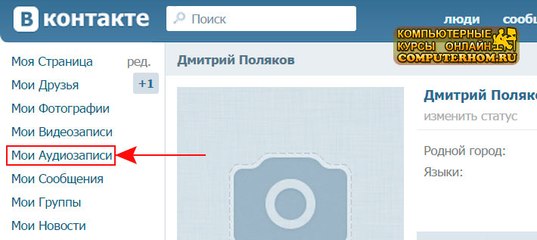
 Если у вас возникли технические проблемы с вашим iPhone, вы можете перезагрузить устройство. Если у вас по-прежнему возникают проблемы, вы можете удалить изображения через iCloud на рабочем столе.
Если у вас возникли технические проблемы с вашим iPhone, вы можете перезагрузить устройство. Если у вас по-прежнему возникают проблемы, вы можете удалить изображения через iCloud на рабочем столе. Просто откройте приложение, чтобы начать сканирование. После завершения сканирования откройте «дублирует» папку.
Просто откройте приложение, чтобы начать сканирование. После завершения сканирования откройте «дублирует» папку. Когда вы дойдете до группы изображений, которые хотите удалить, нажмите «выбрать» в правом верхнем углу.
Когда вы дойдете до группы изображений, которые хотите удалить, нажмите «выбрать» в правом верхнем углу.
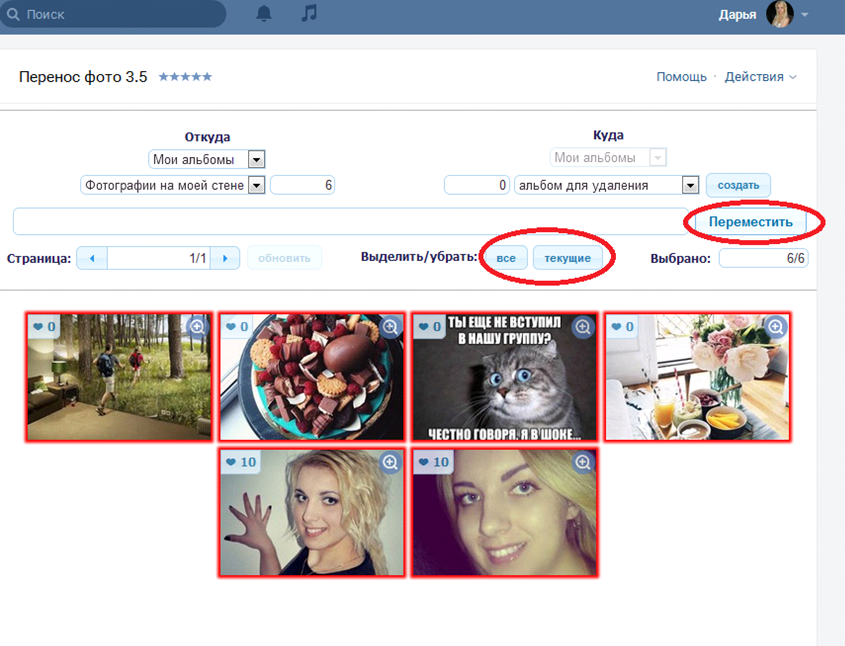


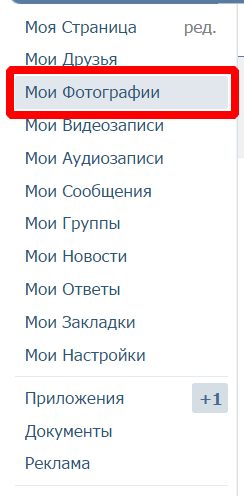 Типы фотографий, которые хорошо зарекомендовали себя в социальных сетях, могут также хорошо зарекомендовать себя в вашем списке Google My Business.
Типы фотографий, которые хорошо зарекомендовали себя в социальных сетях, могут также хорошо зарекомендовать себя в вашем списке Google My Business.